Блокировка пользователей в социальных сетях является обычным делом. Эта функция поможет защититься от всевозможных спамеров и просто от людей, с кем более не возникает желания общаться. Часто это происходит, когда один пользователь нарушает покой другого и в действие приходит черный список, в добавление которого блокируется полный доступ к странице.
Но что, если блокировка пользователя была ошибкой или просто нужно его убрать из черного списка? Сделать это можно очень просто, давайте разберемся как удалить человека или друга из черного списка в одноклассниках за несколько шагов.
На компьютере
Чтобы удалить пользователя, вам понадобится перейти в черный список, который расположен в настройках вашего профиля. Попасть в него можно двумя способами, рассмотрим каждый подробнее далее.
Способ 1
- Открываем в браузере одноклассники и переходим в настройки своего профиля. Для этого нажимаем на стрелочку, расположенную справа от строки поиска, и выбираем «Изменить настройки».

- В открывшемся меню выбираем строку «Черный список», расположенную в левой части экрана.

- Далее остается навести курсором мыши на пользователя, которого вы хотите удалить из черного списка, и выбрать «Разблокировать».

Способ 2
- Открываем в браузере одноклассники и переходим в свой профиль. Далее нажимаем на кнопку «Ещё», расположенную в правом меню от аватарки. Затем выбираем «Черный список».

- В открывшемся меню выбираем пользователя, которого мы хотим удалить из черного списка. Для этого курсором мыши наводим на него и во всплывающем меню выбираем «Разблокировать».

Видео
КАК УБРАТЬ ИЗ ЧЕРНОГО СПИСКА В ОДНОКЛАССНИКАХ СО СМАРТФОНА АНДРОИД. РАЗБЛОКИРОВАТЬ С ТЕЛЕФОНА В ОК
На телефоне
Разблокировать человека в одноклассниках на телефоне также просто, как и на компьютере. Также переходим в настройки профиля и удаляем пользователя из черного списка. Рассмотри подробнее ниже.
Через приложение
- Открываем приложение ОК на телефоне и нажимаем на три линии, расположенные в верхнем левом углу.
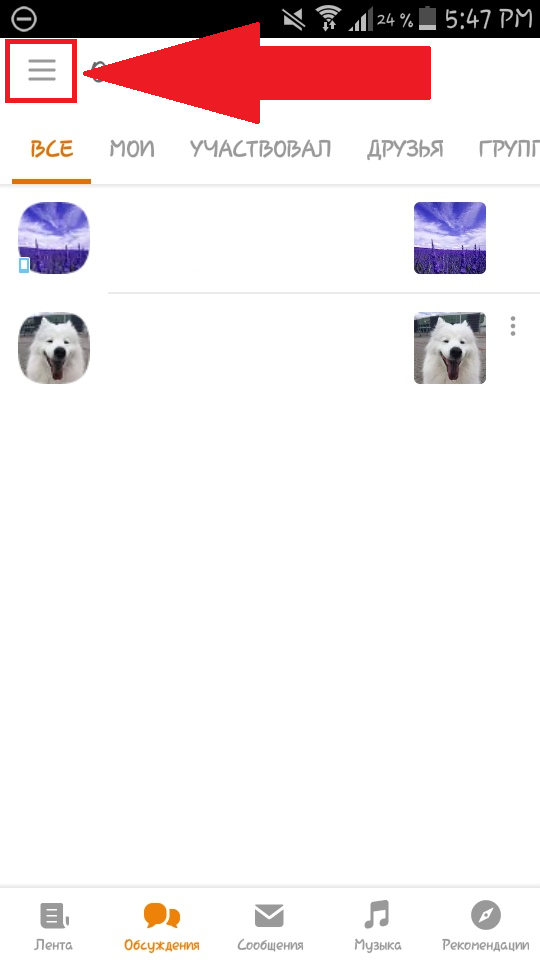
- Далее пролистываем немного вниз и выбираем «Настройки».
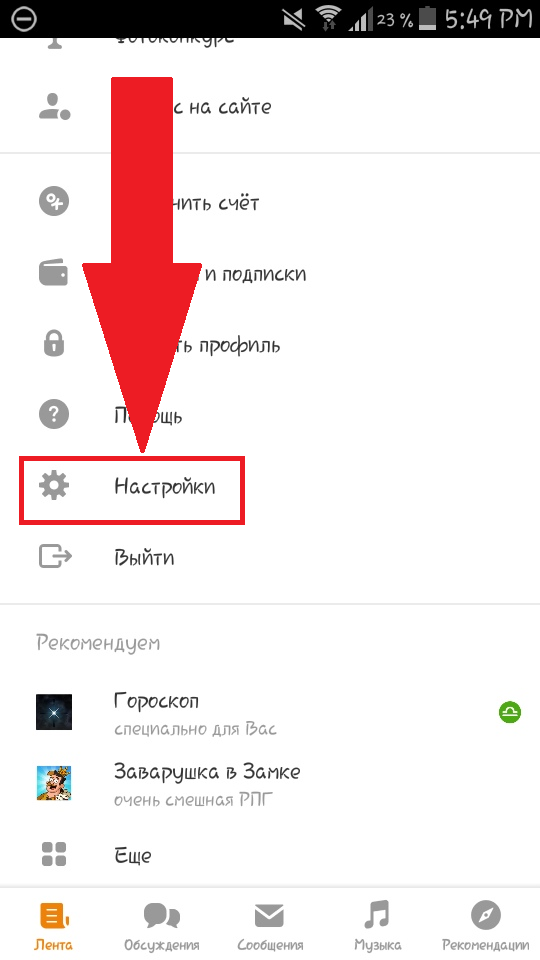
- В открывшемся меню нажимаем «Настройки профиля».

- Далее спускаемся немного вниз и нажимаем на строку «Черный список».

- Затем мы попадаем в меню заблокированных пользователей. Чтобы разблокировать одного из них, нажимаем на троеточие, расположенное справа от пользователя, и выбираем «Разблокировать».
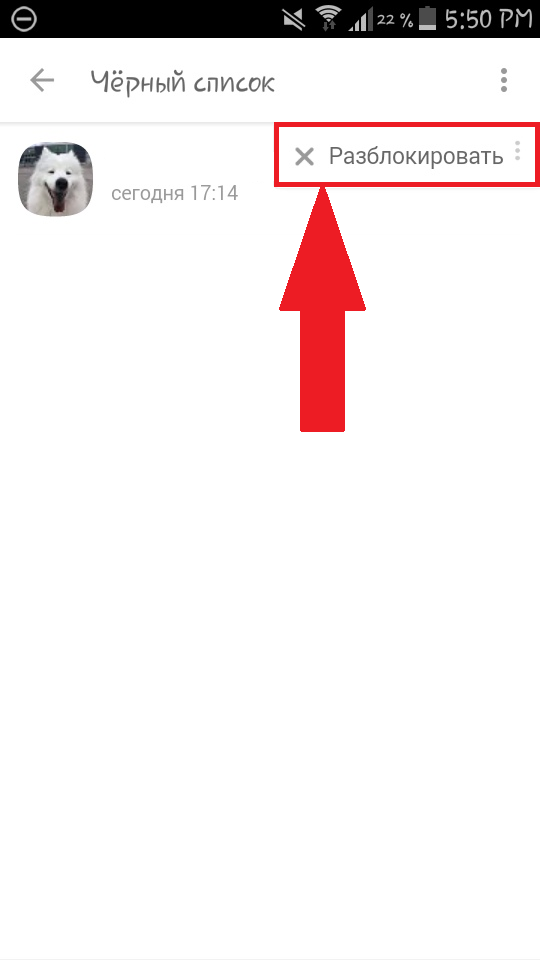
Через браузер
- Перед нами наша страница. Нажимаем на значок одноклассников в левом верхнем углу.

- Перед нами меню. В нем находим пункт «Настройки».
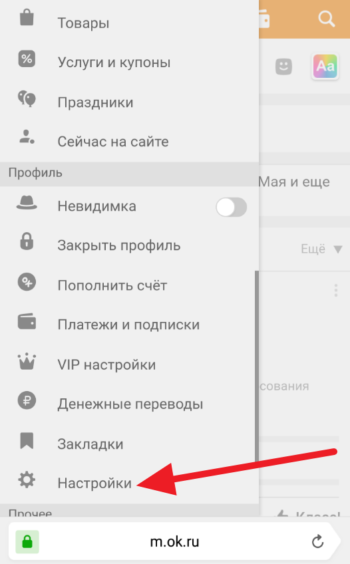
- В настройках находим пункт «Черный список»
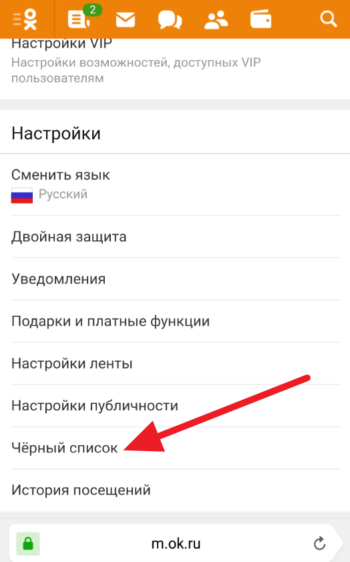
- Откроется список людей, которые занесены в наш черный список. Чтобы вернуть конкретного человека со списка, нажимаем на 3 точки напротив аватара пользователя.
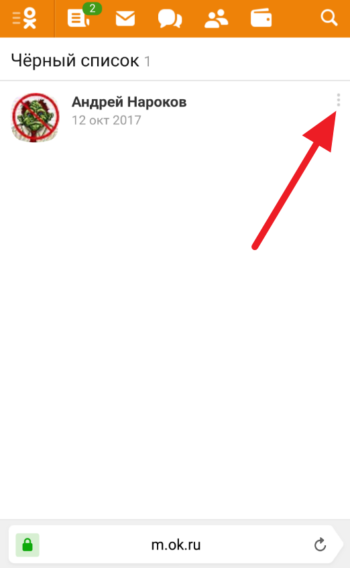
- Выходит меню с одним пунктом, жмем «Разблокировать» и подтверждаем.
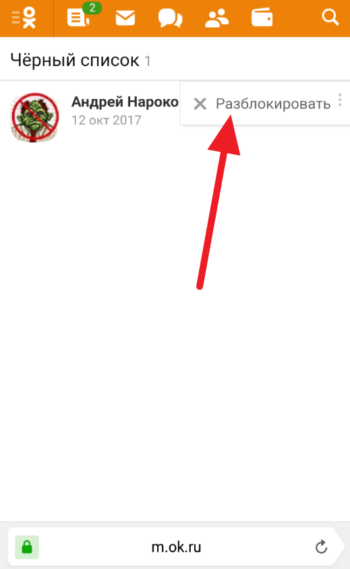
После этого человек сможет написать Вам и просмотреть Вашу страницу.
Видео
Как полностью очистить черный список сразу?
Наверняка у некоторых пользователей может возникнуть необходимость одним нажатием очистить весь черный список. Такой возможности в одноклассниках не предусмотрено, поэтому придется удалять людей по одному.

Возможно, это сделано в целях безопасности, чтобы, например, взломщики не воспользовались данной возможностью и не стали бы Вам рассылать всевозможный спам и дальше.
Также это позволит Вам случайно не извлечь со списка человека о котором Вы забыли, и не хотели бы удалять его.
Теперь вы знаете как легко и быстро удалить человека в одноклассниках из черного списока. Для этого нужно перейти в настройки своего профиля и выбрать «Черный список», в котором доступна возможность разблокировки пользователя.
Источник: vodnoklassnikax.ru
Как убрать из черного списка в Одноклассниках
В прошлой статья мы разбирались, как добавить человека в черный список. Но что делать, если случайно (или намеренно) в ЧС был добавлен друг или человек, которого вы не хотели туда вносить, как вернуть? Как разблокировать такого пользователя? В этой статья разберемся, как убрать из черного списка в Одноклассниках.
Как удалить из черного списка в Одноклассниках
Чтобы удалить из черного списка в Одноклассниках человека (восстановить), вернуть его в «белый», следует:
- Зайти в черный список. Сделать это можно 2-мя способами:
- Открыть любую страницу в Одноклассниках и прокрутить ее в самый низ. Найти в нижнем меню ссылку на черный список (См. скриншот ниже).
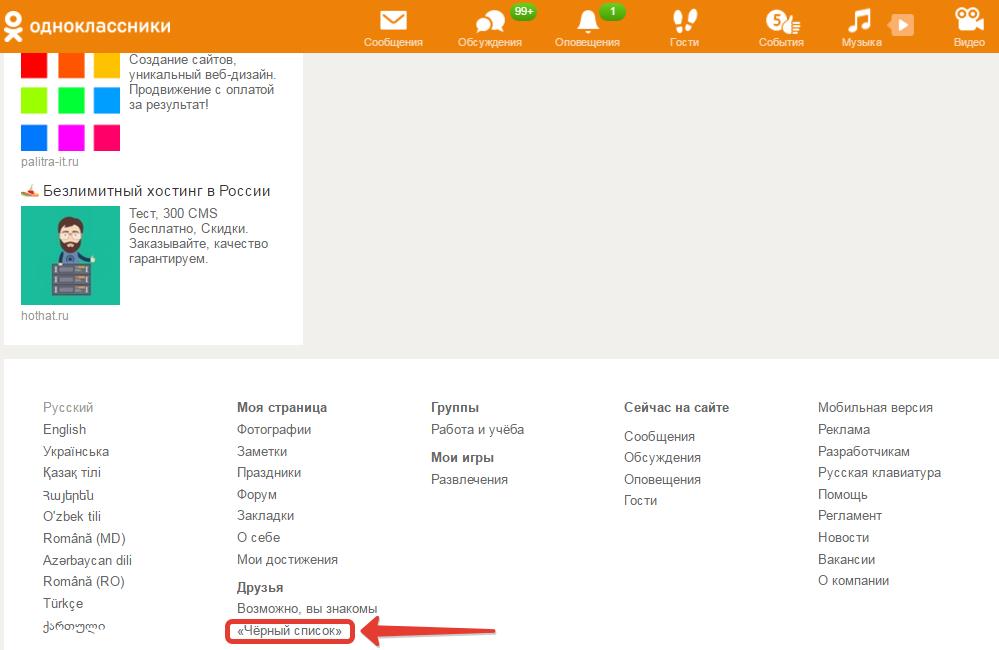
Не советую пытаться прокрутить ленту, поверьте, курить придется долго . - Второй способ – перейти по ссылке: https://ok.ru/blacklist;
- После этого на странице ЧС нужно навести мышку на фото пользователя, которого нужно разблокировать (убрать из черного списка). Дождаться пока появится меню и нажать «разблокировать».
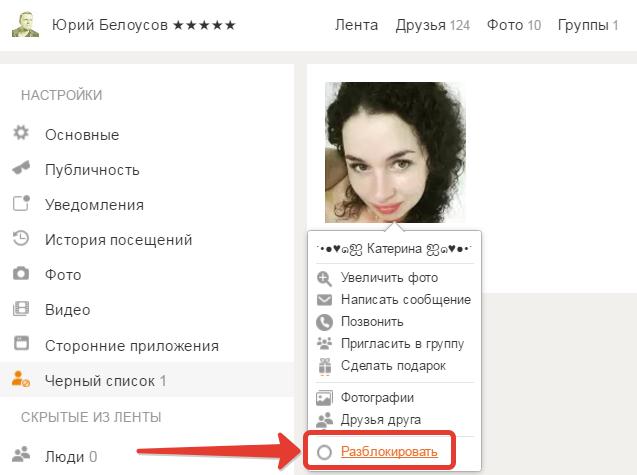
Если вы пользуетесь мобильной версией сайта, то чтобы снять блокировку с пользователя, следует перейти по ссылке:
https://ok.ru/blacklist
Вот так вот просто можно разблокировать друга или пользователя, внесенного в черный список в Одноклассниках.
Можно ли очистить сразу весь черный список в Одноклассниках?
Некоторые пользователи интересуются, можно ли очистить сразу весь черный список в Одноклассниках.
Ответ: Нет, нельзя. Только по 1.
Надеюсь, статья « Как убрать из черного списка в Одноклассниках » была вам полезна.
Источник: ok-gid.ru
Черный список в «Одноклассниках»
Иногда пользователям социальных сетей начинает приходить спам, либо им могут писать мошенники, недоброжелатели и другие люди, с которыми хотелось ограничить свое общение. Чтобы пользователи «Одноклассников» могли обезопасить себя от контакта с нежелательными людьми, на этом сайте можно задать специальные настройки приватности, либо просто дополнить свой черный список. Те люди, что попадут в него, не смогут больше писать пользователю, а также просматривать его страницу и контент, размещаемый в его профиле.
В этой статье мы подробно и с примерами рассмотрим процесс добавления и удаления людей из черного списка:
- В компьютерной версии «Одноклассников»;
- Через официальное приложение;
- В мобильной версии сайта.
Как добавить и убрать человека из черного списка в «Одноклассниках» с компьютера?
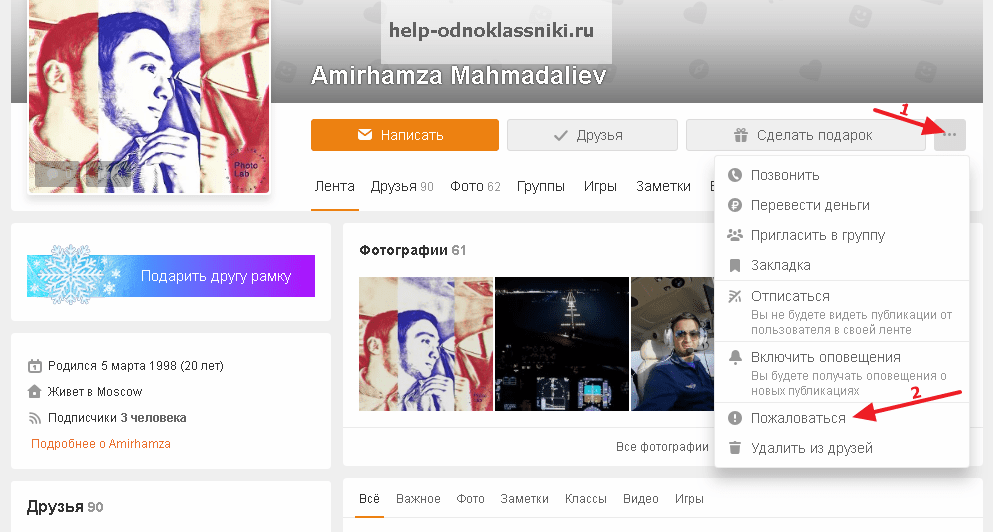
Сначала нужно перейти на страницу к этому человеку и вызвать список дополнительных опций, нажав на кнопку с тремя точками. Здесь следует выбрать пункт «Пожаловаться».
В следующем окне появится список причин, из-за которых отправляется жалоба. В нашем случае нужно просто отметить последний пункт с добавлением в черный список, после чего кликнуть на «Пожаловаться».
Люди из черного списка не могут отправлять сообщения, заходить в профиль, отправлять комментарии и просматривать фото и другие материалы пользователя.
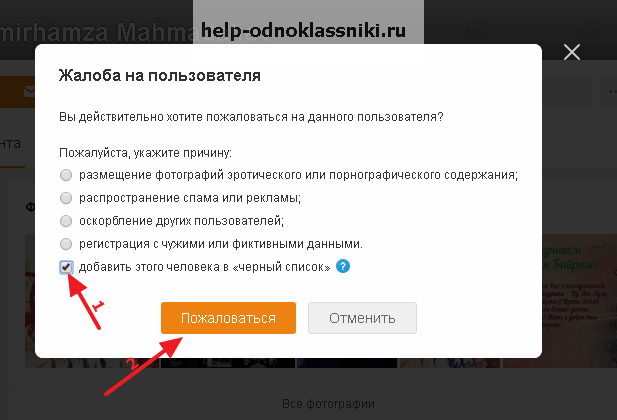
Чтобы просмотреть свой черный список и при необходимости удалить из него некоторых людей, нужно сначала перейти в настройки страницы, нажав на иконку со своей аватаркой в правом верхнем углу, после чего в выпадающем списке кликнуть на «Изменить настройки».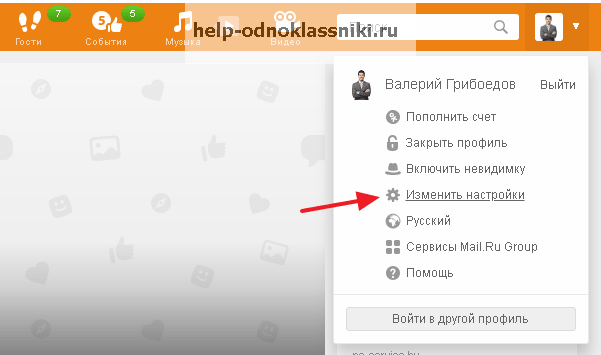
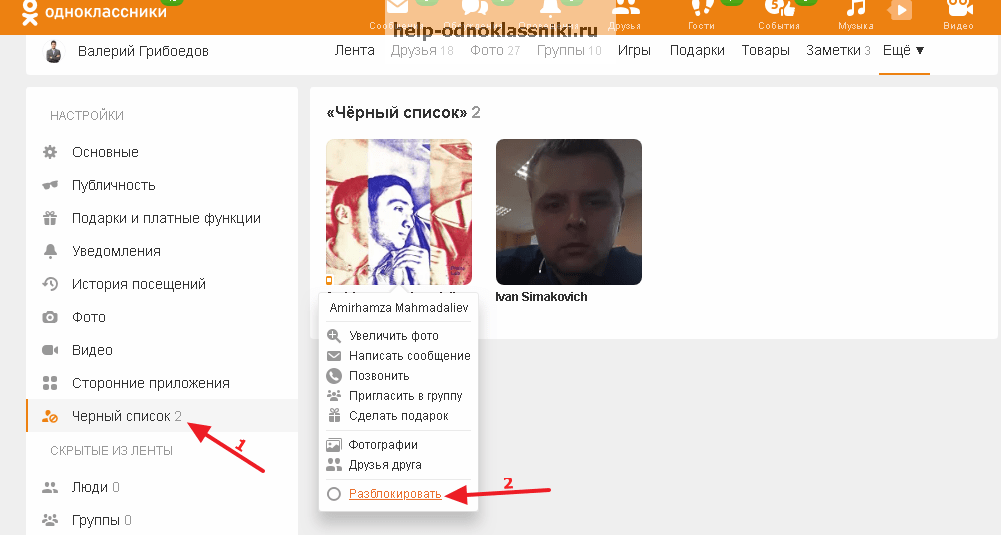
На следующей странице нужно перейти в специальный раздел «Черный список». Здесь можно увидеть всех людей, которые добавлены в него. Чтобы удалить кого-то из черного списка, следует навести курсор мыши на автарку данного пользователя и в выпадающем списке выбрать пункт «Разблокировать».
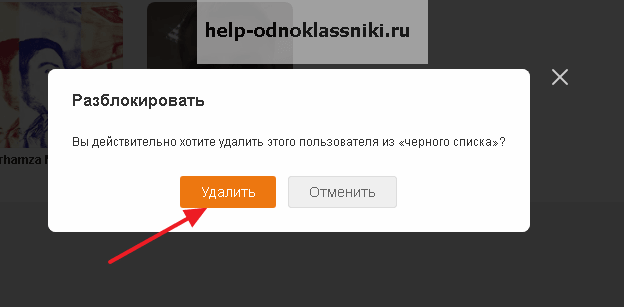
Далее нужно подтвердить свое решение кнопкой «Удалить».
Как добавить и убрать человека из черного списка в «Одноклассниках» в мобильном приложении?
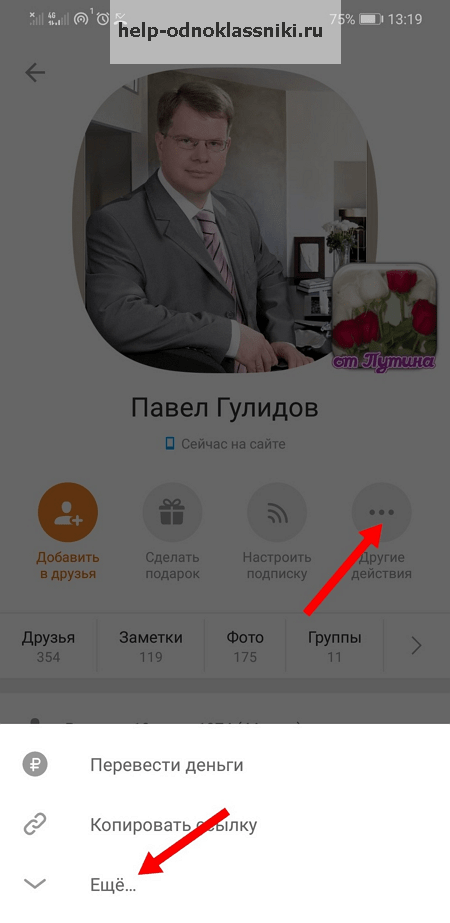
Перейдя на страницу человека, нужно вызвать меню дополнительных опций (кнопка «Другие действия) и в появившемся списке нажать «Еще».

Здесь следует выбрать пункт «Заблокировать пользователя».
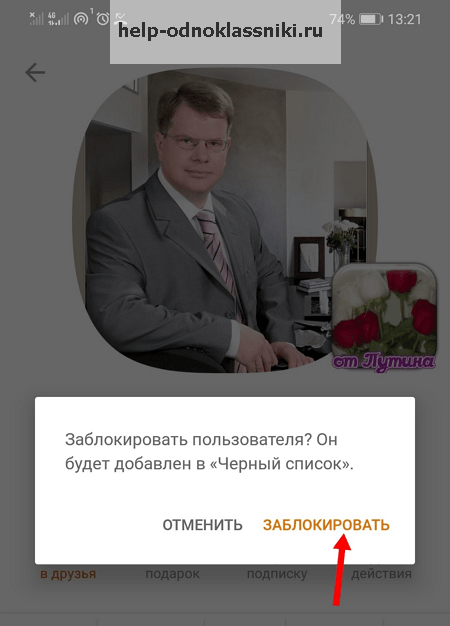
В следующем окне следует подтвердить свои действия нажатием на «Заблокировать».
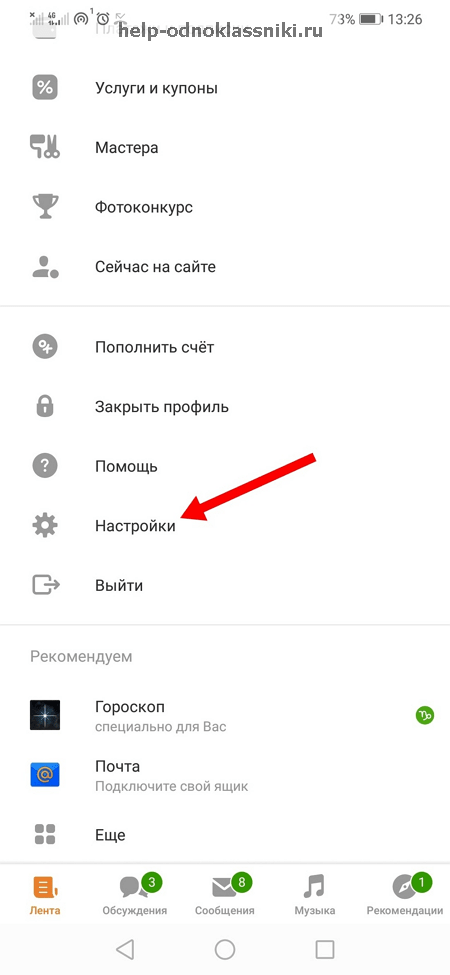
Чтобы проверить свой черный список, для начала нужно зайти в параметры. Вызвав главное меню в приложении, следует выбрать пункт «Настройки».

Далее нужно зайти в «Настройки профиля».
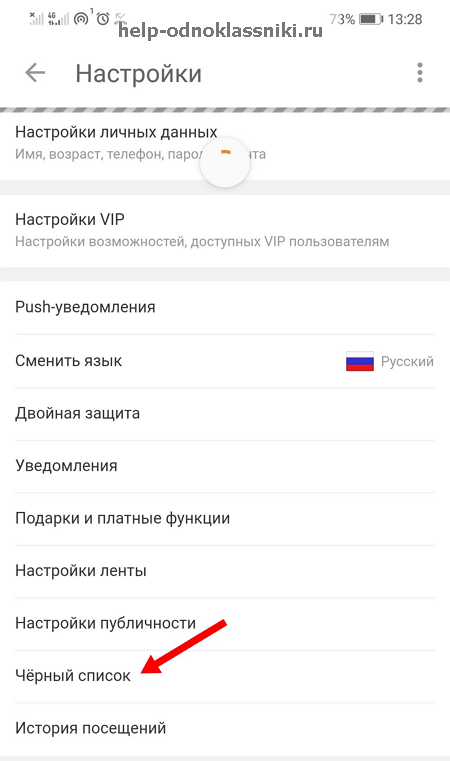
Здесь следует пролистать страницу вниз и найти пункт «Черный список».
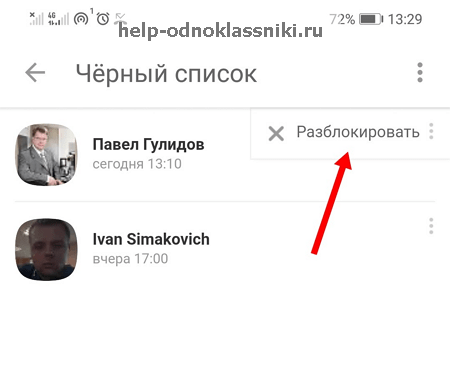
В следующем окне можно посмотреть полный список заблокированных людей. Чтобы убрать кого-либо отсюда, нужно сначала нажать на три точки напротив его профиля и выбрать пункт «Разблокировать».

Также потребуется дополнительно подтвердить свои действия, снова нажав на «Разблокировать».
Как добавить и убрать человека из черного списка в «Одноклассниках» через мобильный сайт?

На сайте m.ok.ru, который адаптирован специально под мобильные устройства, тоже можно добавить человека в черный список. После перехода в нужный профиль, следует нажать на кнопку дополнительных функций, выбрав далее «Заблокировать».

После этого нужно подтвердить свои действия, нажав на «Заблокировать пользователя» в окне уведомления.
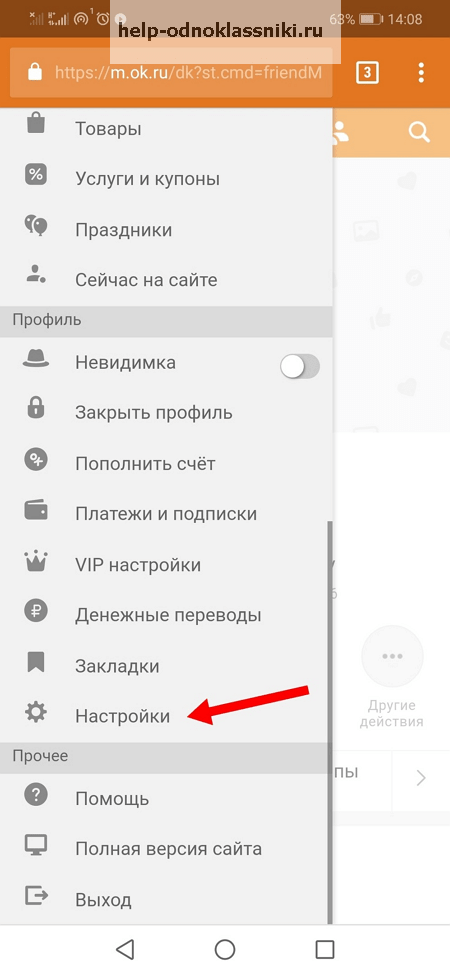
Чтобы посмотреть полный список заблокированных пользователей, в главном меню требуется зайти в раздел «Настроек».

Далее нужно выбрать «Черный список».
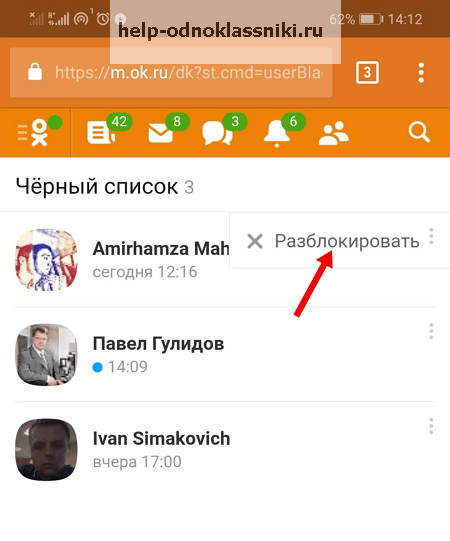
На следующей странице можно посмотреть полный список заблокированных пользователей. Нажав на кнопку с тремя точками напротив профиля одного из них, можно удалить человека из черного списка, нажав «Разблокировать».
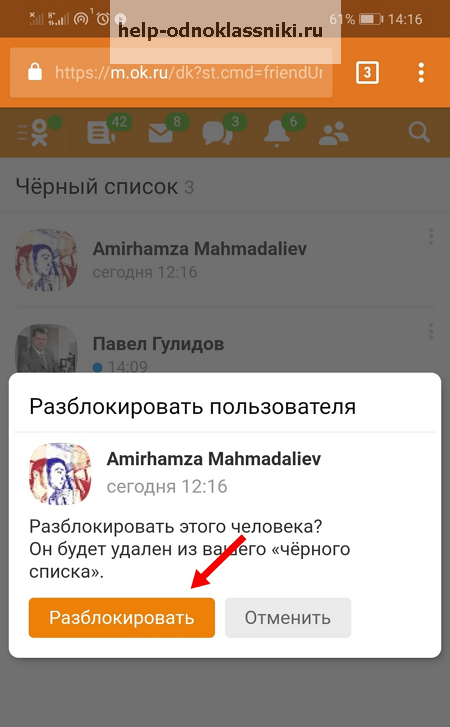
Для подтверждения своих действий следует нажать на «Разблокировать».
Заключение
Удалять людей из черного списка так же просто, как и добавлять. все эти функции помогают пользователям ограничивать доступ к своей странице для нежелательных лиц, что помогает избавиться от назойливого спама или от внимания тех людей, которые не должны увидеть страницу пользователя.
Источник: help-odnoklassniki.ru